- Att se Spectrum-felkoden RLC-1000 betyder att du har en långsam eller instabil internetanslutning.
- För att börja åtgärda problemet, återställ nätverksanslutningen och följ nästa steg som presenteras i den här guiden.
- Besök vår Streaming Hub för mer lätt att följa information om streamingtjänster.
- För att se till att du aldrig kommer att stöta på ett problem som du inte kan lösa, överväga att bokmärka vårt omfattande Sidan med spektrumfel.

Denna programvara kommer att hålla dina drivrutiner igång, vilket skyddar dig från vanliga datorfel och maskinvarufel. Kontrollera alla dina förare nu i tre enkla steg:
- Ladda ner DriverFix (verifierad nedladdningsfil).
- Klick Starta skanning för att hitta alla problematiska drivrutiner.
- Klick Uppdatera drivrutiner för att få nya versioner och undvika systemfel.
- DriverFix har laddats ner av 0 läsare den här månaden.
Du kan få Spektrumfelkod RLC-1000 om du försöker se spektrumförändringen på din Roku medan du har en dålig internetanslutning.
Men även om felmeddelandet påpekar är anslutningen inte alltid orsaken.
Andra orsaker till Spektrumfelkod RLC-1000 inkludera en korrupt DNS-cache och en föråldrad kanalapp. Oavsett varför Spectrum-appen inte fungerar på Roku, kommer lösningarna här att lösa problemet.
Hur fixar jag Spectrum-felkoden RLC-1000?
1. Återställ nätverksanslutningen

När du får Spectrum-felkoden RLC-1000 bör din första åtgärd vara att återställa din anslutning. Starta inte bara om din router; följ dessa steg för att återställa din anslutning ordentligt.
- Stäng först av din WiFi-router och Roku-enhet. Lämna dessa avstängda i cirka 15 sekunder innan du slår på dem igen.
- Om det första steget inte löser felet kopplar du bort din Roku från nätverksanslutningen, ansluter den igen och försöker igen.
- Du kan nu återställa hela anslutningen om båda stegen ovan misslyckas.
- För att göra detta, koppla bort TV: n, routern och Roku från både strömkällan och internet. Anslut dem alla tillbaka efter cirka 1 minut.
2. Fixa Spectrum-felkod RLC-1000 genom att strömbryta enheterna

- Koppla först bort routern, Roku och modem från strömförsörjningen och internettjänsten.
- Därefter, med alla tre enheter frånkopplade, tryck och håll ned Kraft på routern i cirka 30 sekunder.
- Därefter ansluter du enheterna till strömkällan igen.
- Anslut dem i den här ordningen: Modem först, routern nästa och din Roku sist.
- När du har anslutit en enhet, låt den starta helt innan du ansluter nästa.
- Låt sedan routern få åtkomst.
- Kontrollera om Spectrum-felkod RLC-1000-meddelandet fortfarande visas efter detta.
För det mesta kan cacheminnet byggas in i din maskin vara orsaken till att Spectrum-appen inte fungerar på Roku. Så den här lösningen reparerar problemet genom att rensa cacheminnet för enheterna i slingan.
3. Avinstallera och installera om Spectrum TV-kanalen manuellt
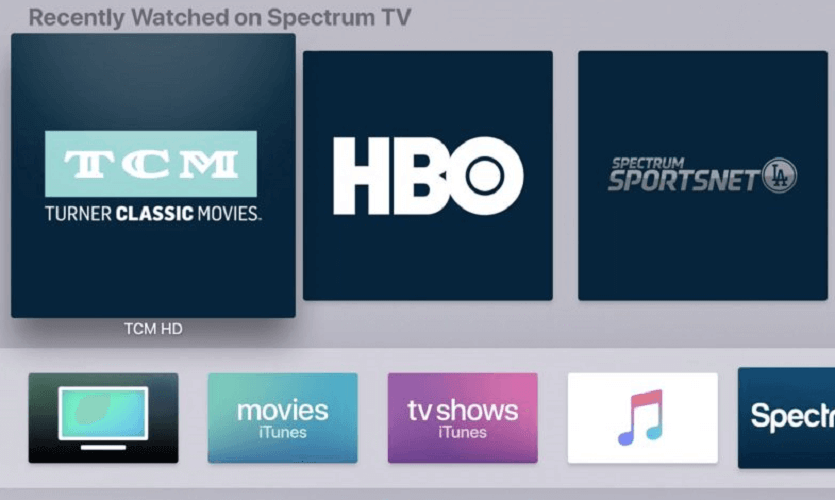
- På Roku, gå till Mina kanaler.
- Leta reda på Spectrum TV-kanalen från listan och tryck sedan på asterisken (*) -knappen på Roku-fjärrkontrollen.
- Gå till Ta bort kanal knappen på alternativen och tryck OK på fjärrkontrollen.
- Därefter öppnar du din Roku-fjärrkontroll Roku Channel Store.
- Klicka sedan på Sök, sök sedan efter spektrum-TVoch klicka Installera.
- Logga in på ditt konto och godkänn villkoren.
- Slutligen starta kanalen och försök att återskapa Spectrum-felkoden RLC-1000.
Spectrum-felkoden RLC-1000 orsakas främst av din internetanslutning, och lösningarna ovan har hjälpt massor av användare att lösa problemet.
Om du testar metoderna och Spectrum-appen inte fungerar på Roku fortfarande, bör du försöka nå Roku: s kundsupport.
De kommer att göra en del fjärrfelsökning, och om det behövs, skicka någon över för att kolla in din installation.
Vanliga frågor
Spektrum kan störa dina internetanslutningshastigheter baserat på paketet du köpte från dem, men vanligtvis kan det bara vara ett problem med din internetanslutning, vilket så småningom leder till Spektrumpaketförluster.
Om din WiFi är ansluten men du fortfarande inte har tillgång till Internet rekommenderas att du kontaktar din Internetleverantör för fler felsökningsalternativ.
För att ta reda på om ditt Internet stryks kan du använda Hastighetsövervakningsverktyg för att kontrollera din anslutning.


